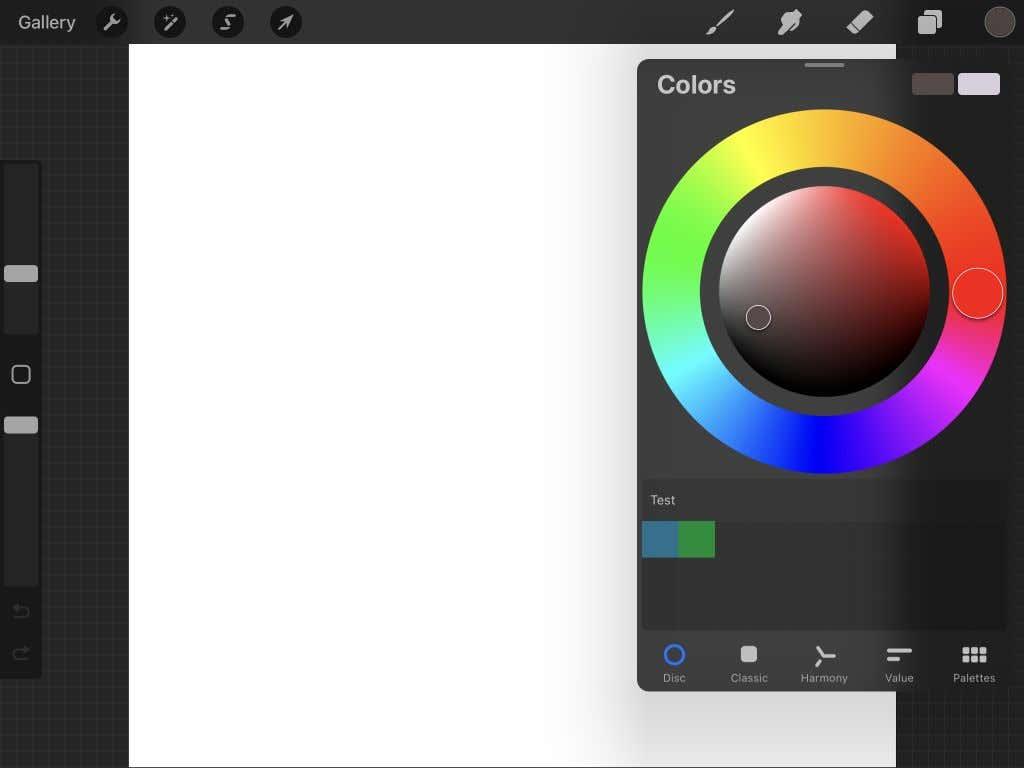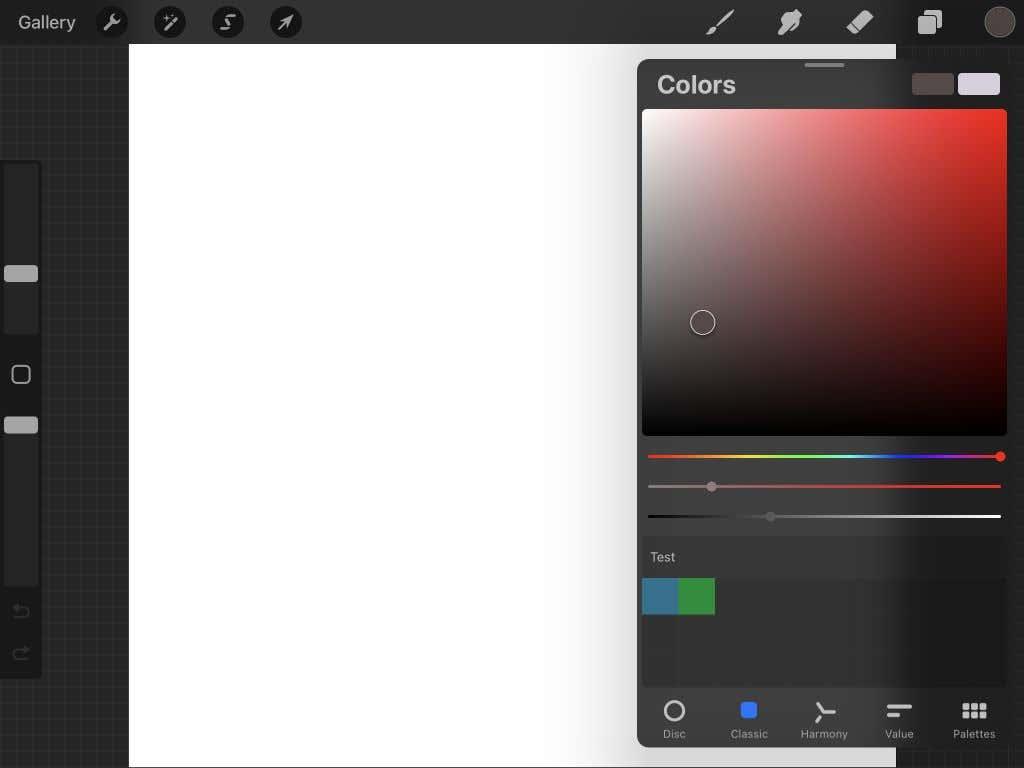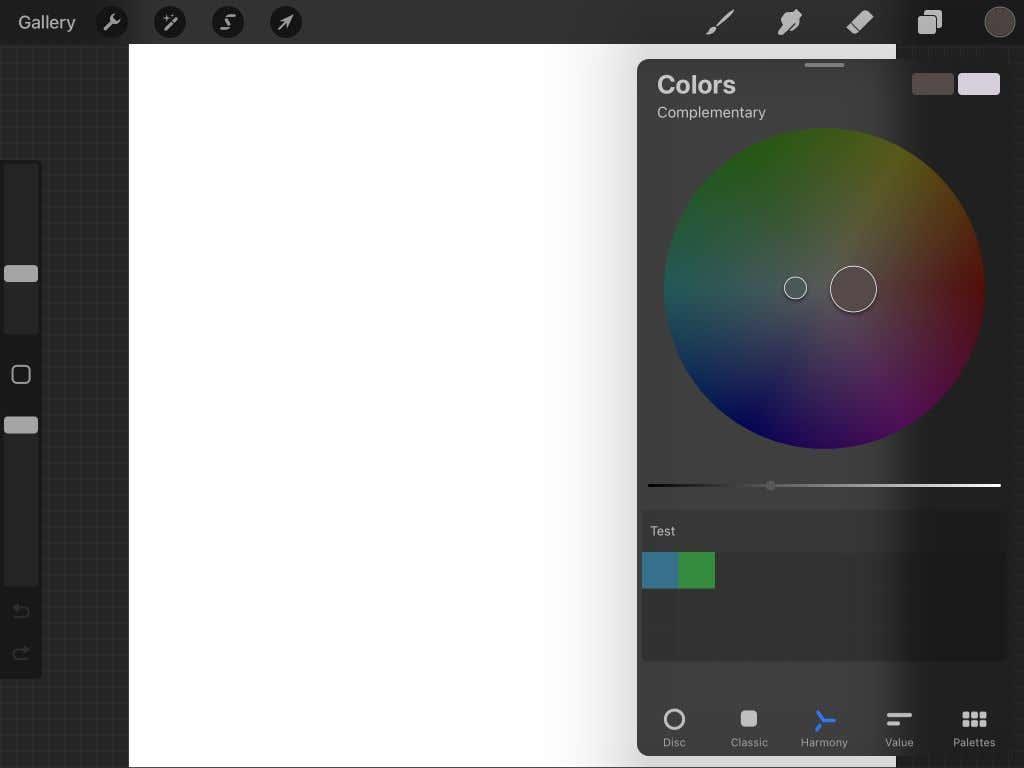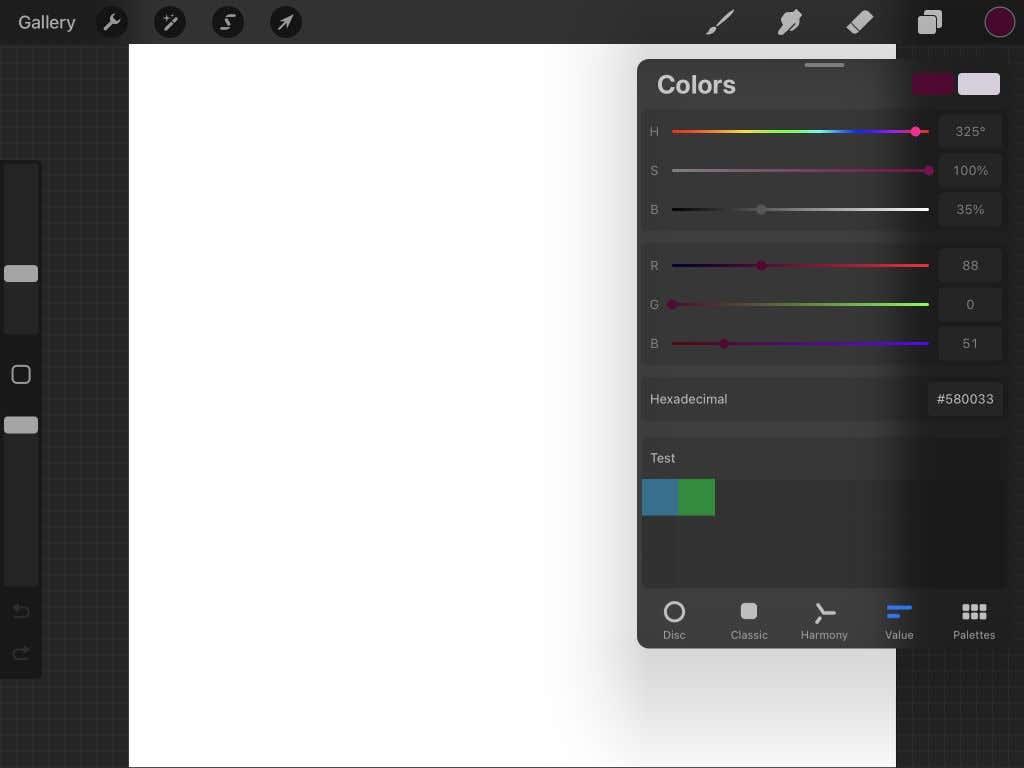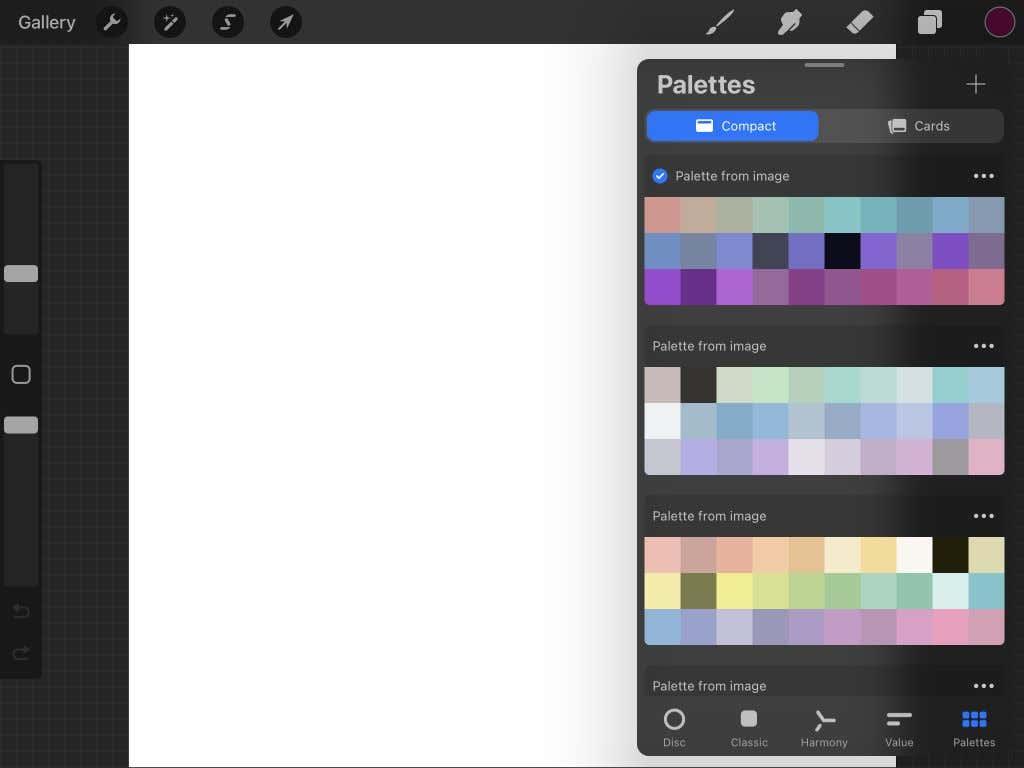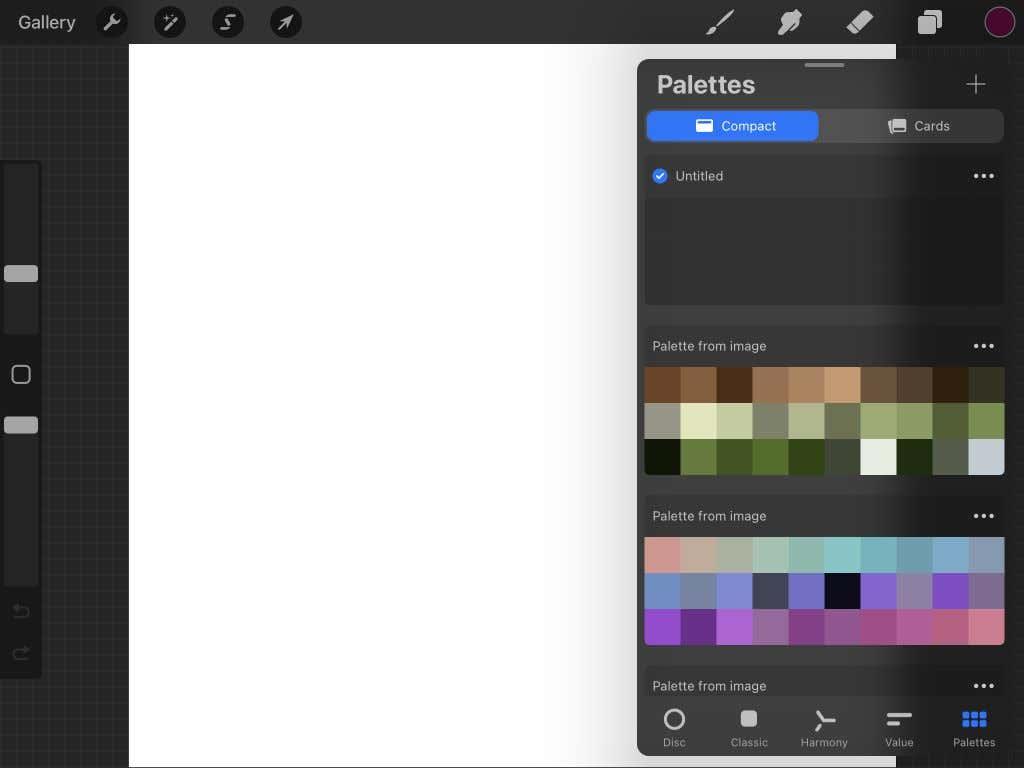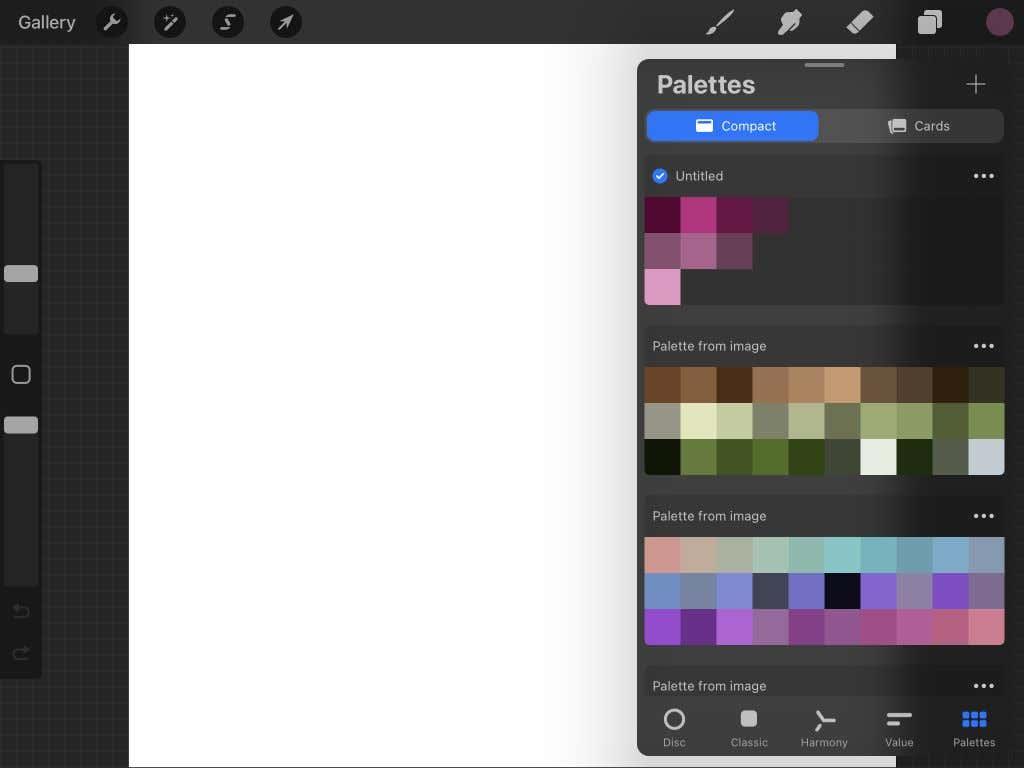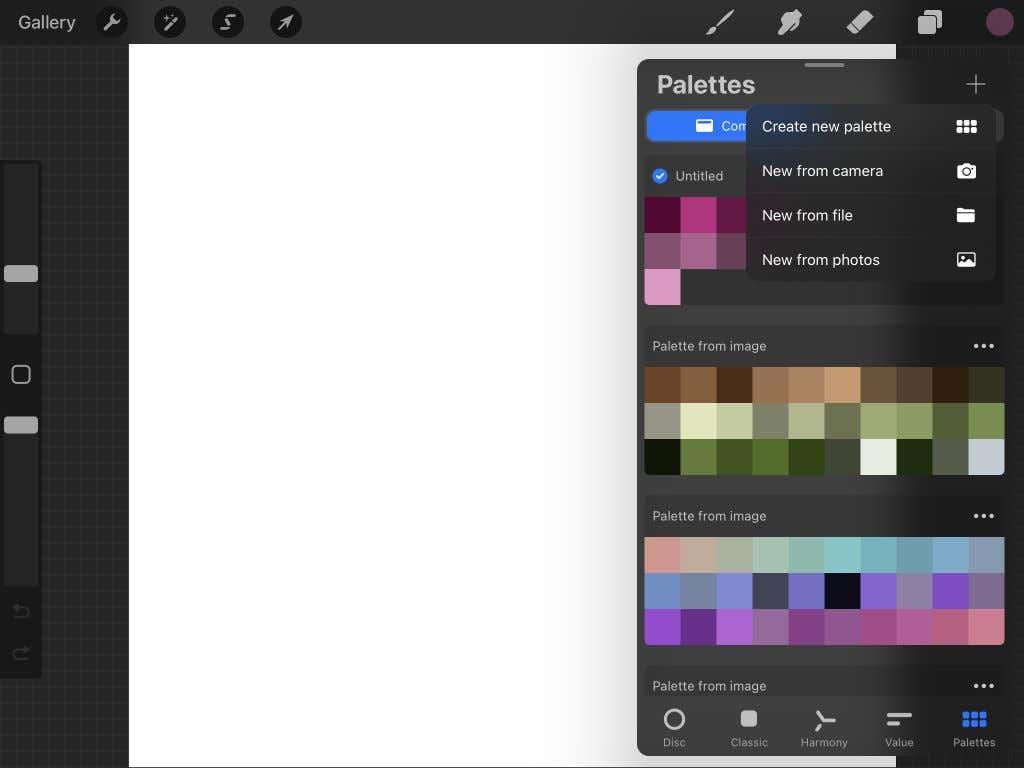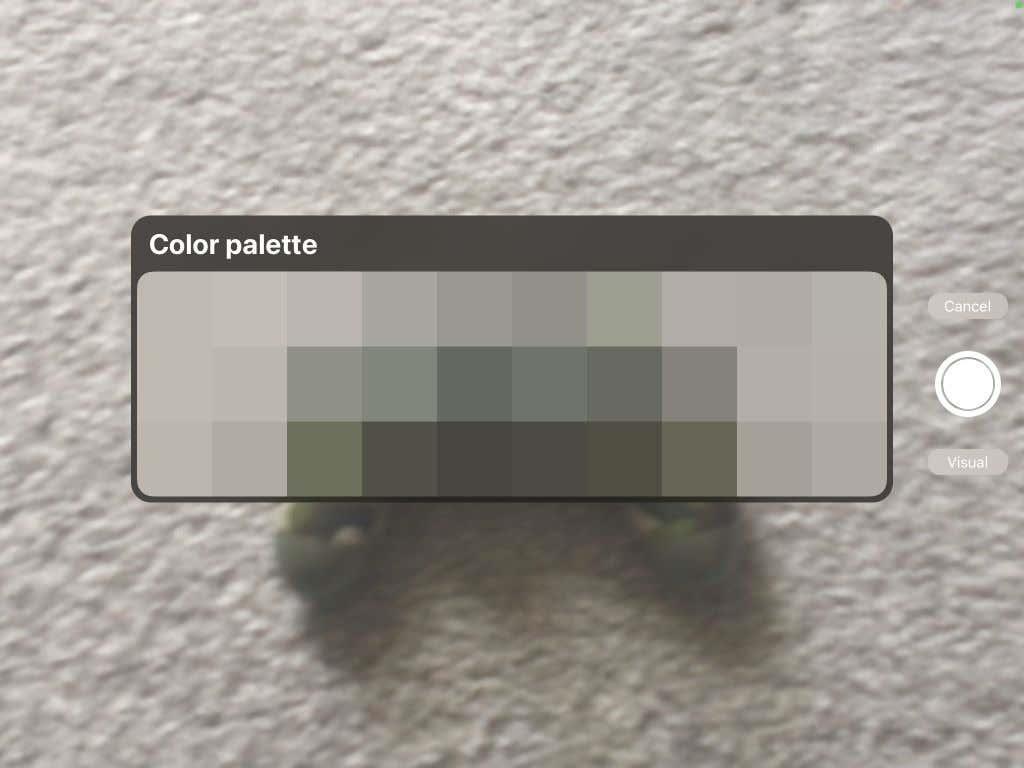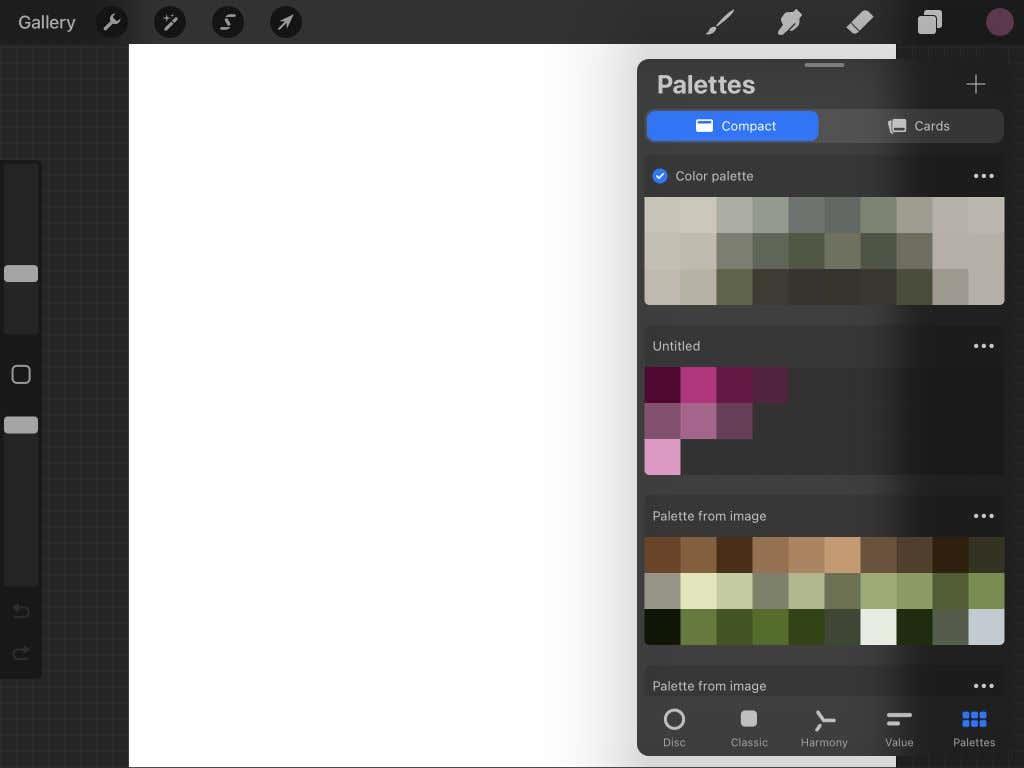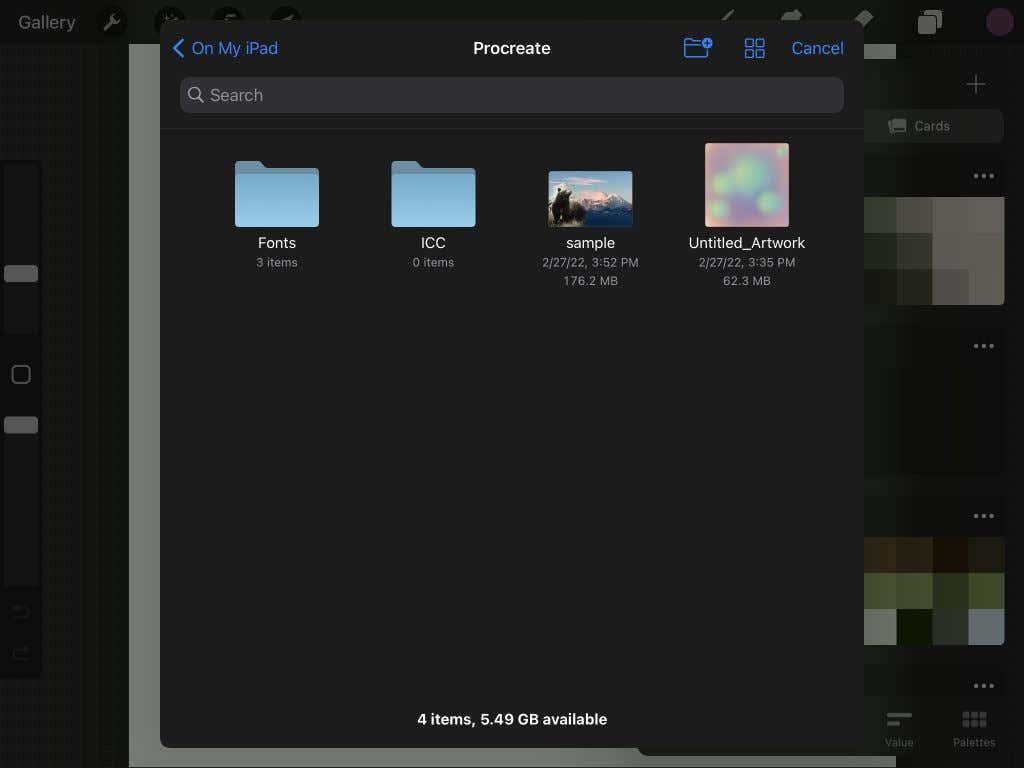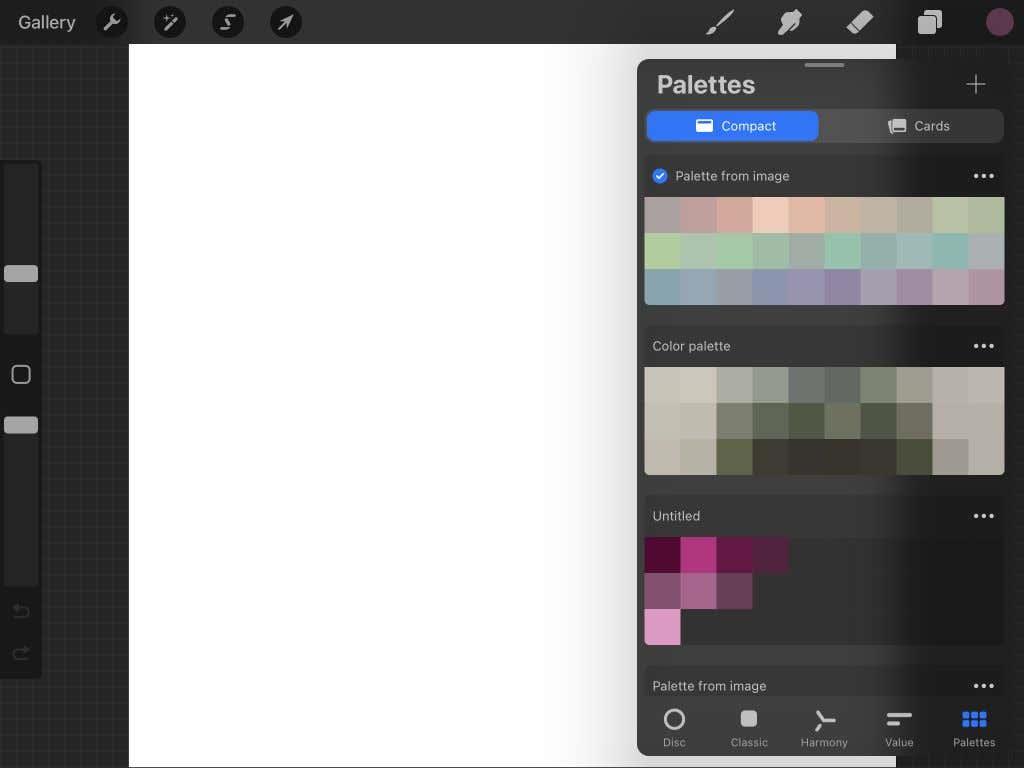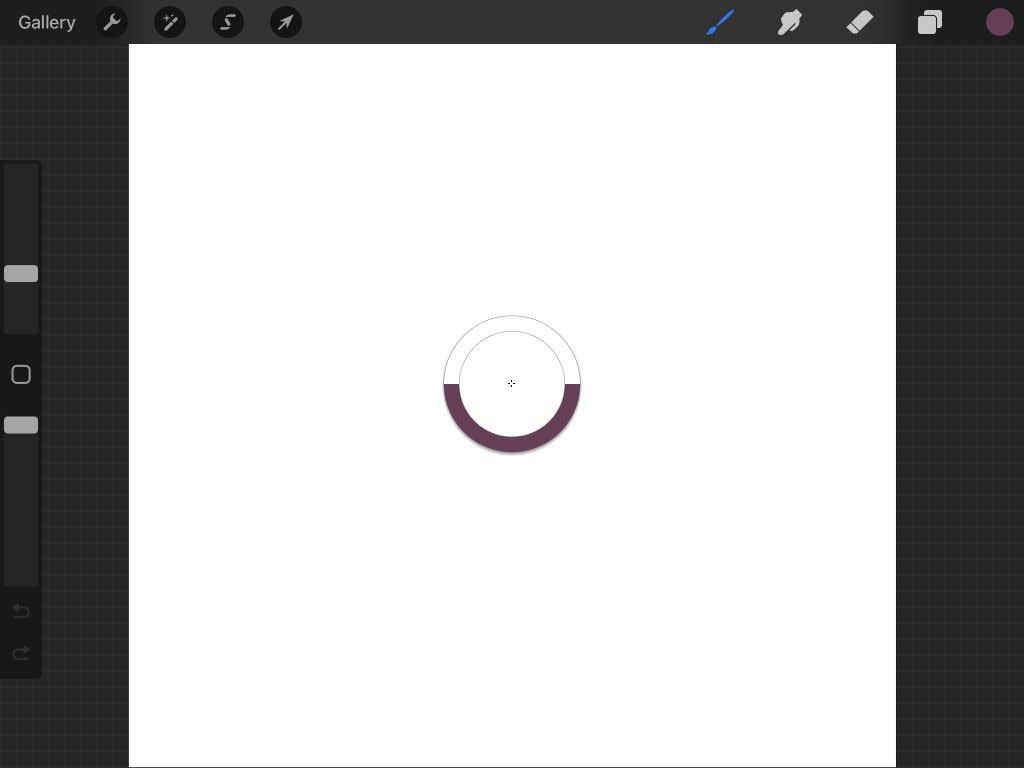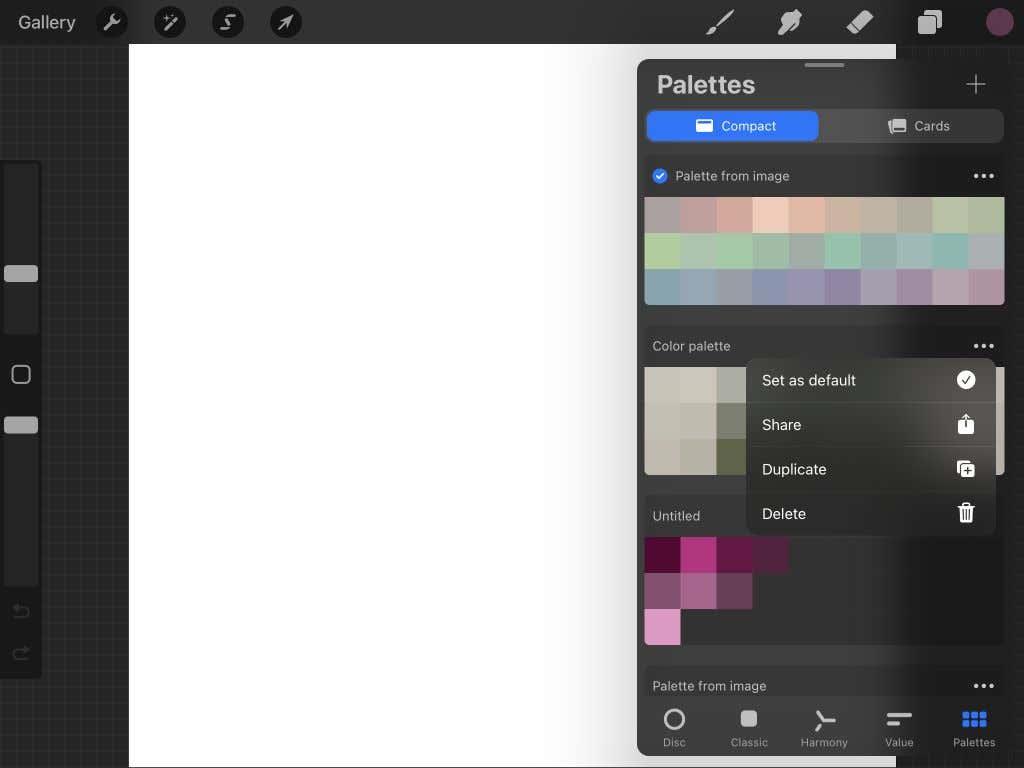„Procreate“ programoje yra įrankių, skirtų menininkams, pradedantiesiems ir ekspertams, norintiems piešti ar tapyti skaitmeniniu būdu . Yra teptukai, piešimo įrankiai ir visos spalvų rato spalvos. Turėdami tiek daug spalvų pasirinkimų, daugelis menininkų naudoja paletes, kad išlaikytų nuoseklumą.
„Procreate“ sukūrė spalvinimą taip, kad jis būtų efektyvus, todėl jums nereikės gaišti laiko ieškant konkrečių spalvų, kurias norite naudoti kuriant aukštos kokybės meno projektus. „Procreate“ yra daug įrankių, todėl šioje pamokoje parodysime, kaip palengvinti meno kūrimą.

„Procreate“ dažymo pagrindai
Norėdami pradėti dažyti, eikite į Spalvų skydelį. Viršutiniame dešiniajame ekrano kampe pasirinkite apskritimą. Šis apskritimas rodo, su kokia spalva šiuo metu dirbate.
Spalvų skydelio viršuje dešinėje pamatysite du spalvų pavyzdžius . Galite juos bakstelėti, kad greitai perjungtumėte dvi skirtingas spalvas ir pakeistumėte jas, kaip norite, naudodami spalvų ratą.
Spalvų ratas rodomas Spalvų skydelio skirtuke Diskas . Skirtuke Diskas galite naudoti atokiausią žiedą, kad pasirinktumėte atspalvį, o vidinį apskritimą – tiksliai atspalviui.
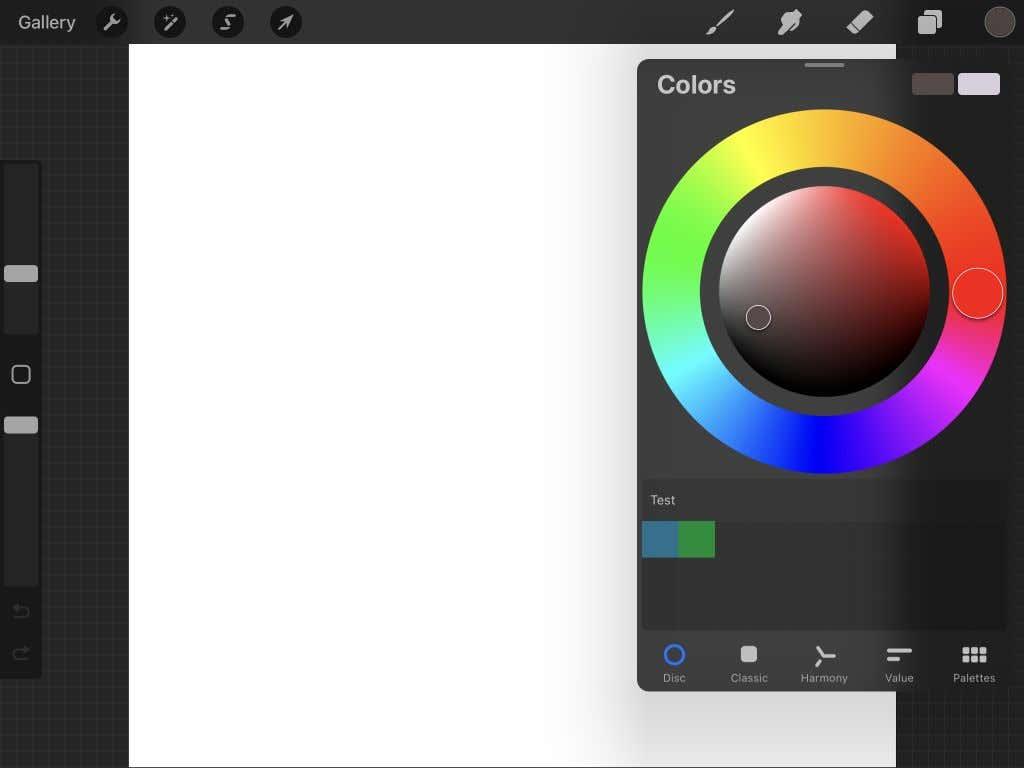
Kitas, yra skirtukas Klasikinis . Čia galite naudoti kvadratą, kad pasirinktumėte savo spalvos atspalvį, o apatinius slankiklius – atspalvį, atspalvį ir atspalvį.
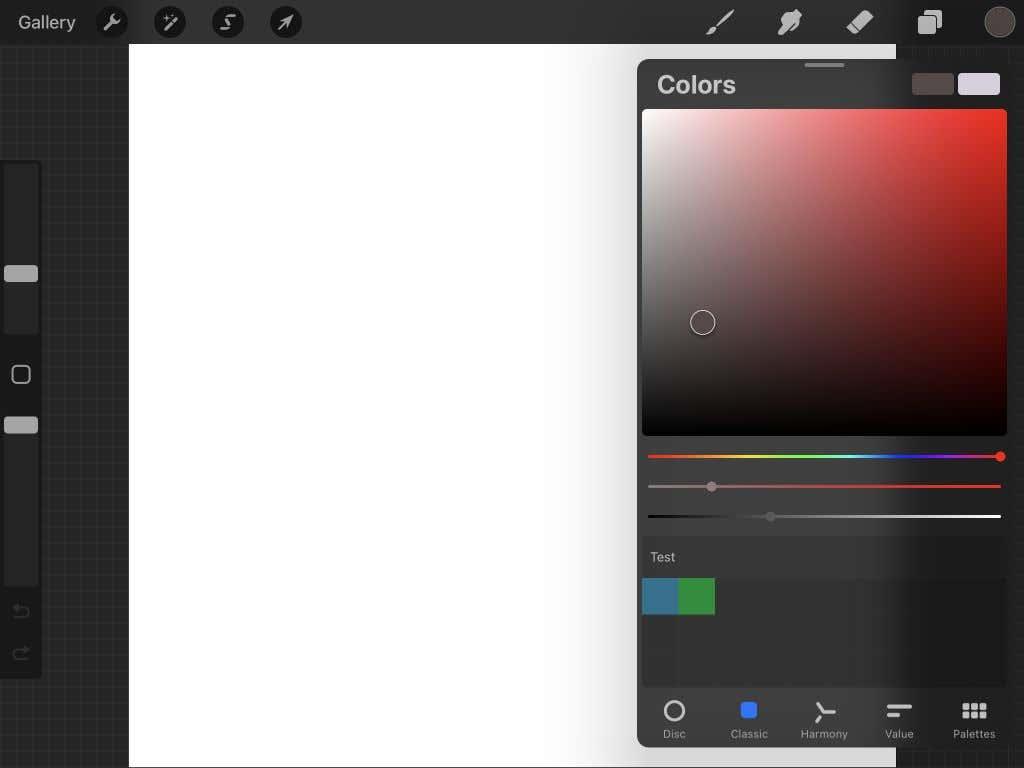
„ Harmony “ skirtukas ir ratas geriausiai tinka ieškant papildomų spalvų. Galite judėti aplink bet kurį apskritimą, kad rastumėte spalvą, o priešingas apskritimas bus jo papildymas. Taip pat galite pakeisti spalvų atspalvį naudodami apačioje esantį slankiklį.
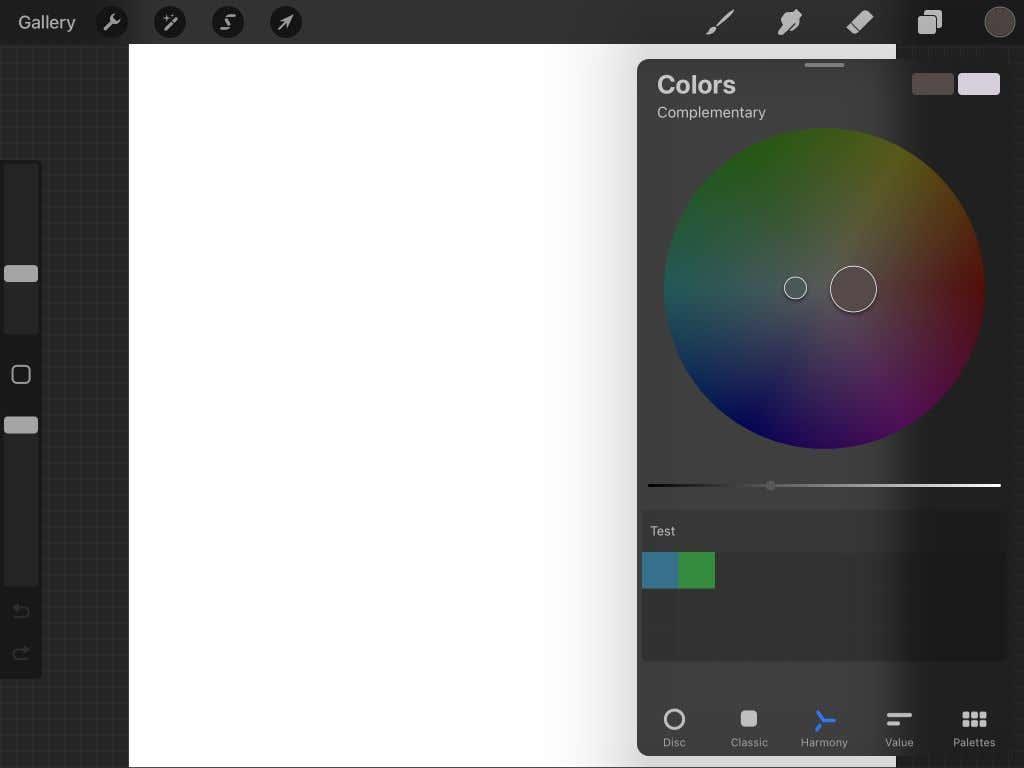
Kitas yra skirtukas Vertė . Galite naudoti slankiklius, kad pakeistumėte atspalvio, sodrumo, ryškumo ir RGB reikšmes. Taip pat pamatysite, kad po slankikliais galite įvesti konkretų šešioliktainį skaičių, kad gautumėte tą spalvą.
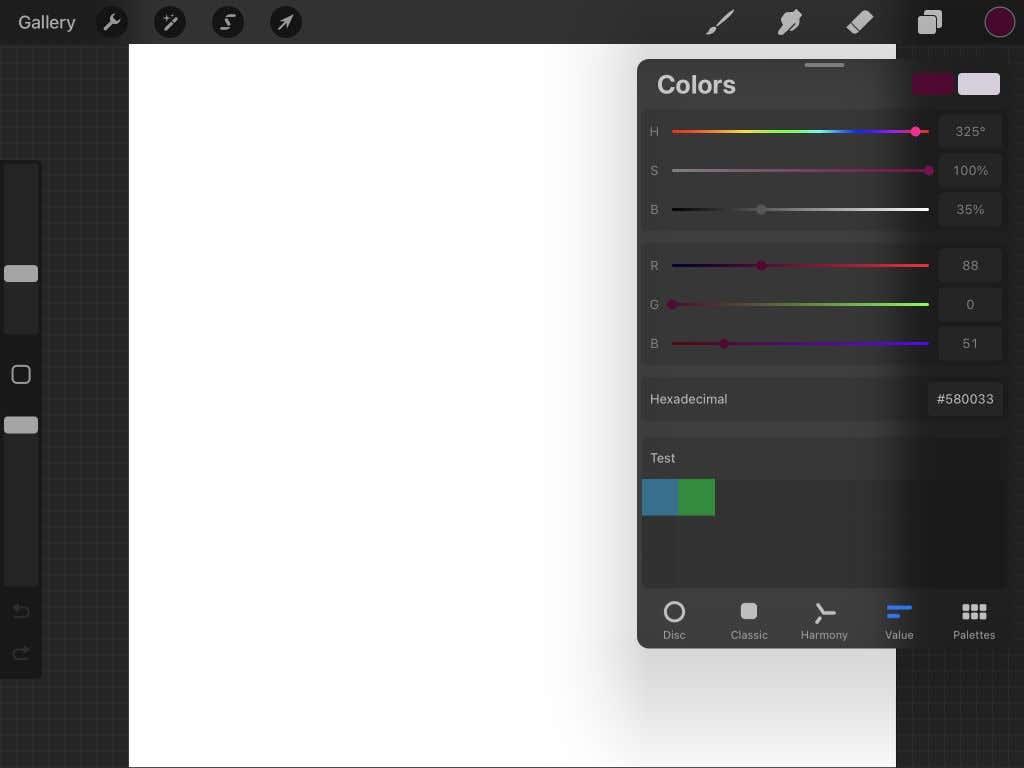
Galiausiai yra skirtukas Paletės . Čia galite pridėti naujų spalvų palečių keliais skirtingais būdais, pvz., fotoaparatu, pasirinkdami spalvas patys, iš failo ar išsaugotos nuotraukos. Čia taip pat galite pasirinkti iš skirtingų palečių.
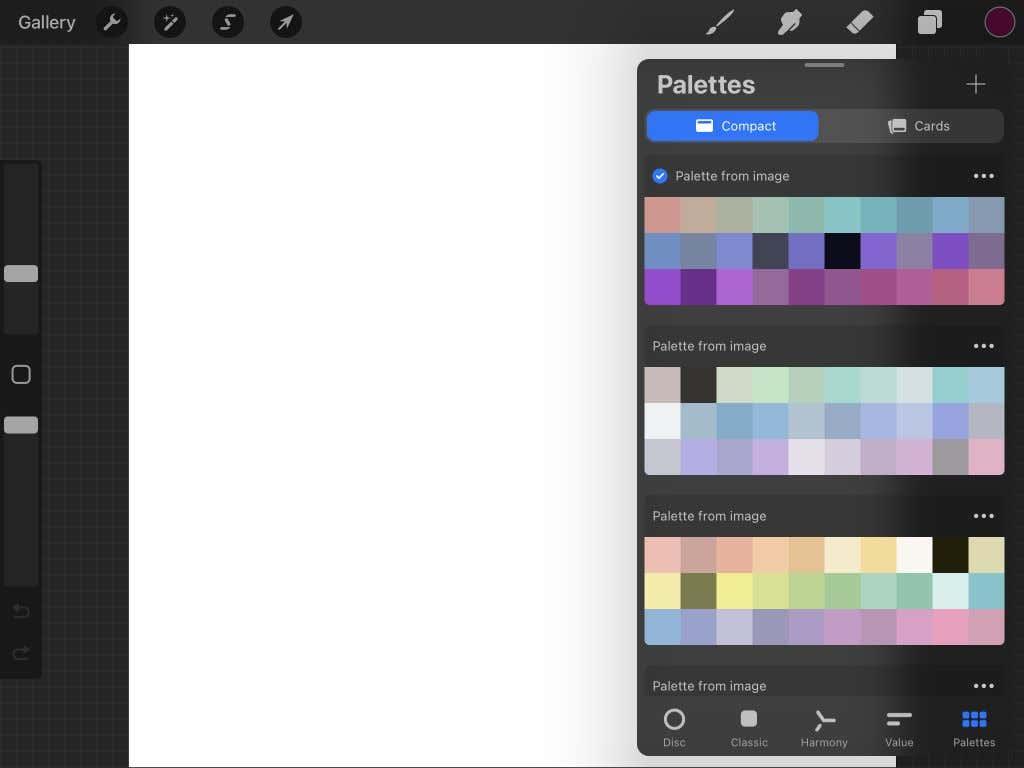
Kaip naudoti paletes „Procreate“.
Funkcija Paletės yra patogi kuriant savo meno spalvų schemas, nes jums nereikės jaudintis ieškant konkrečių spalvų. Toliau pateikiami žingsniai, kaip sukurti spalvų paletę keturiais skirtingais „Procreate“ teikiamais būdais.
Paletės kūrimas savarankiškai
- Bakstelėkite pliuso piktogramą skirtuke Paletės (viršutiniame dešiniajame kampe) ir pasirinkite Sukurti naują paletę .
- Skydelio viršuje bus rodomas paletės langelis. Galite bakstelėti pavadinimą, kad jį pervardytumėte.
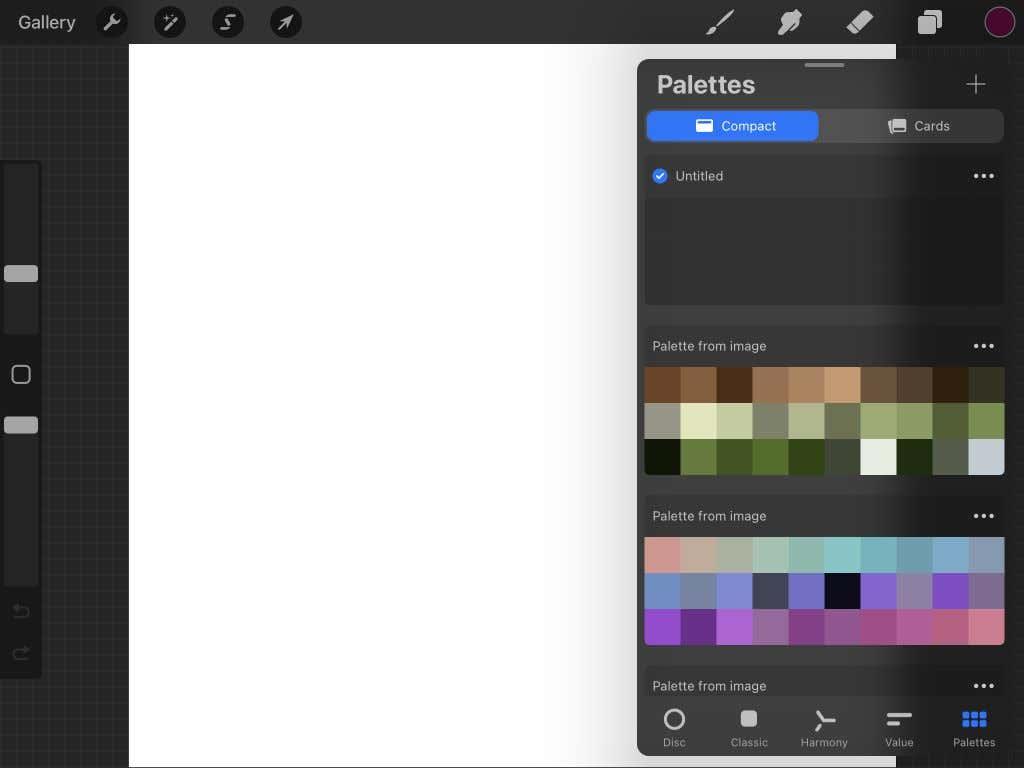
- Dabar eikite į spalvų ratą ir pasirinkite spalvą, kurią norite įtraukti į savo paletę. Pasirinkę grįžkite į skirtuką Paletės .
- Bakstelėkite vieną iš tuščių kvadratų, kad pridėtumėte pasirinktą spalvą į paletę. Pakartokite tai tiek spalvų, kiek norite pridėti.
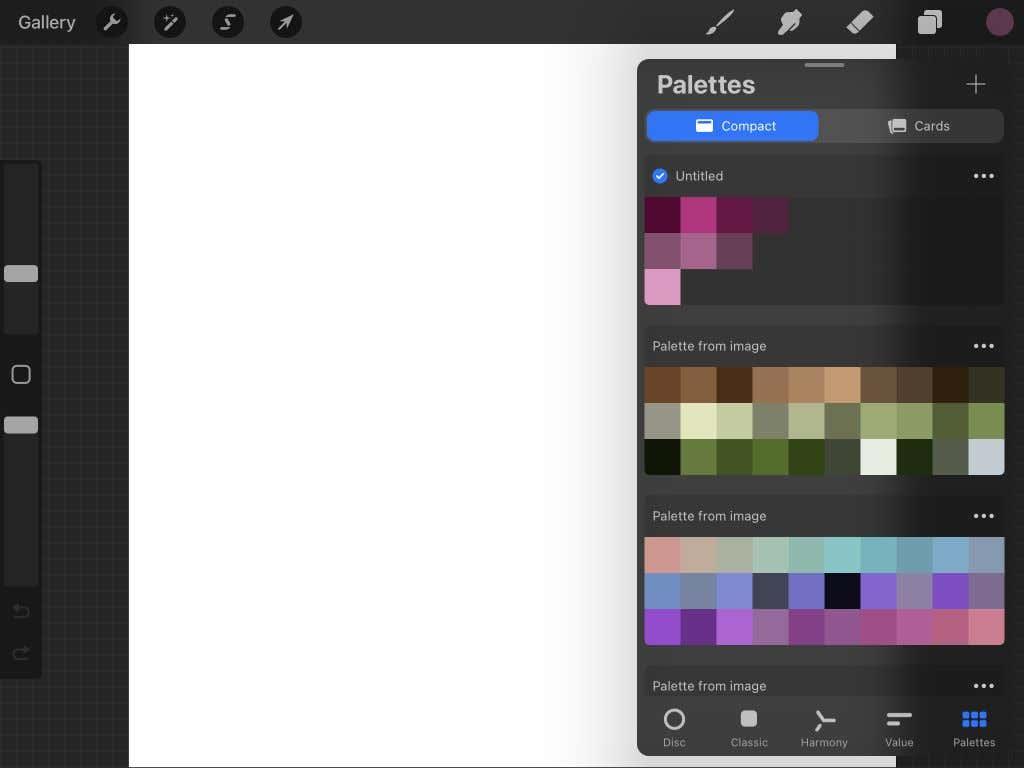
Paletės kūrimas iš savo fotoaparato
- Paletės skirtuke bakstelėkite pliuso piktogramą ir pasirinkite Naujas iš fotoaparato .
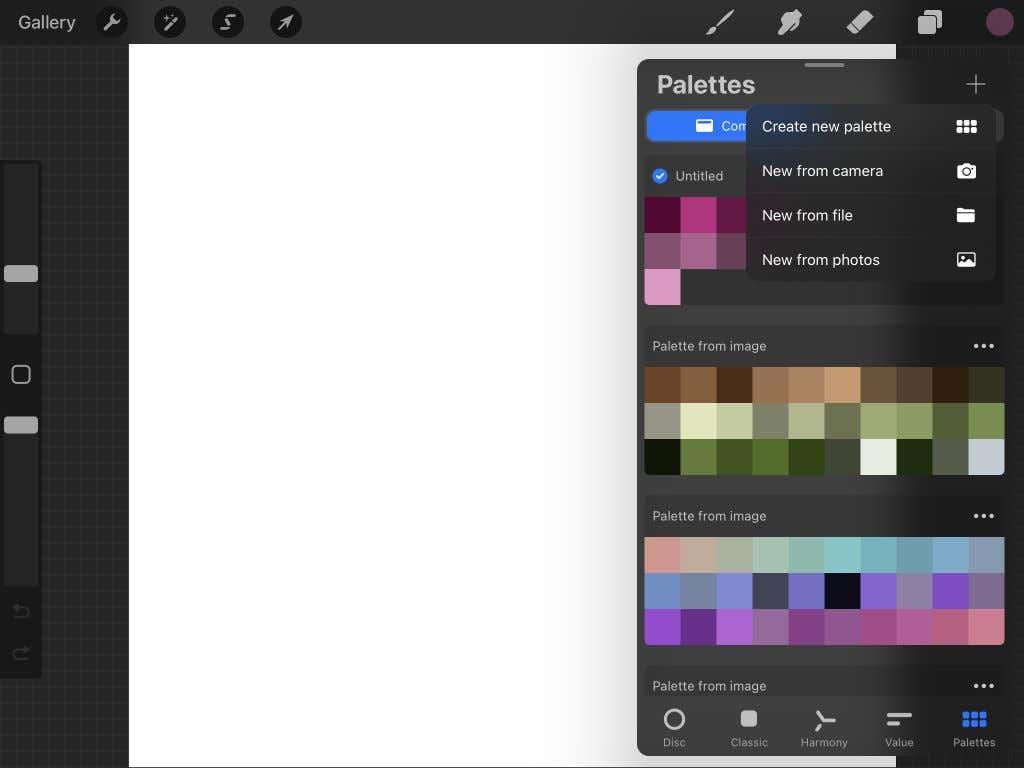
- Dabar galite naudoti įrenginio fotoaparatą, kad nukreiptumėte jį į objektą ar peizažą ir gautumėte spalvų paletę.
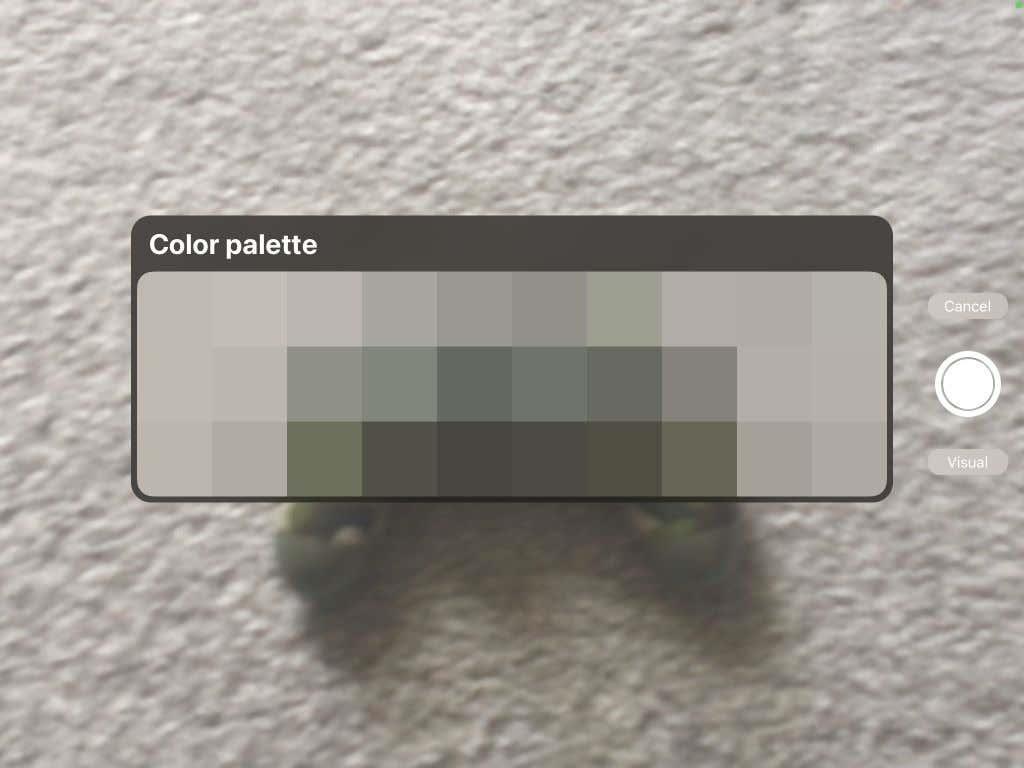
- Kai gausite norimas spalvas, bakstelėkite baltą apskritimą dešinėje, kad išsaugotumėte paletę.
- Paletė bus rodoma skirtuke Paletės ir galėsite pasirinkti bet kurią spalvą, kad pradėtumėte ją naudoti.
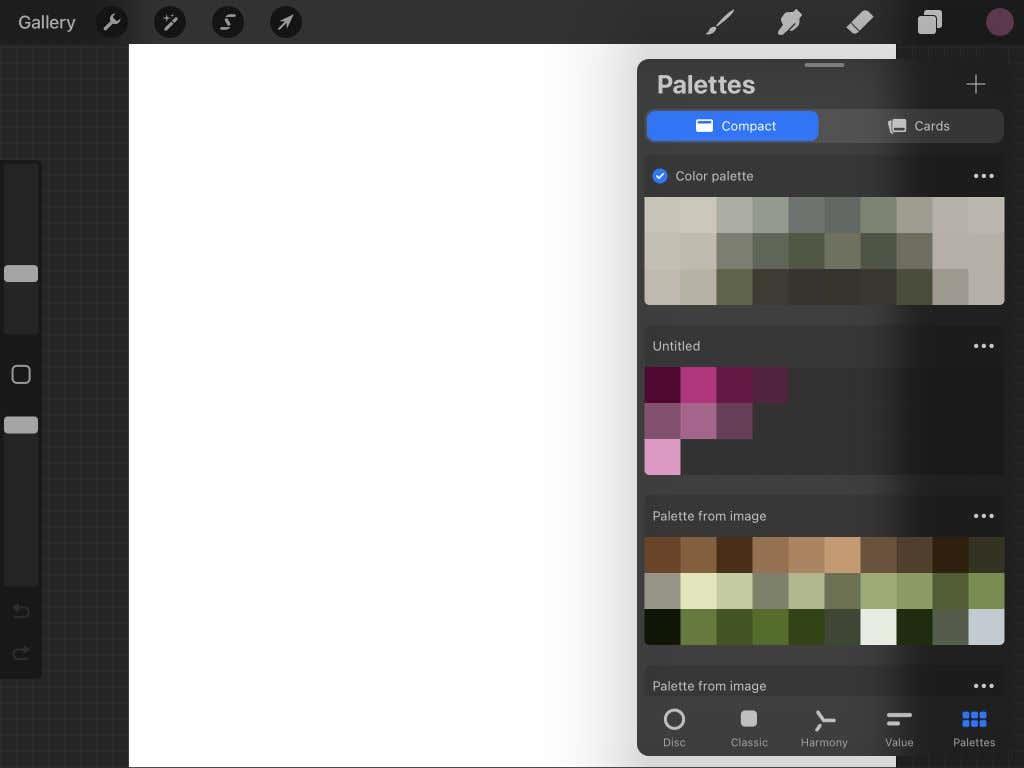
Paletės kūrimas iš failo
- Paletės skirtuke bakstelėkite pliuso piktogramą ir pasirinkite Naujas iš failo .
- Jei į savo iPad atsisiuntėte kokių nors palečių internetu, galite jas pasirinkti programoje Failai. Pasirinkite failą, kurį norite naudoti, ir paletė bus rodoma skydelyje.
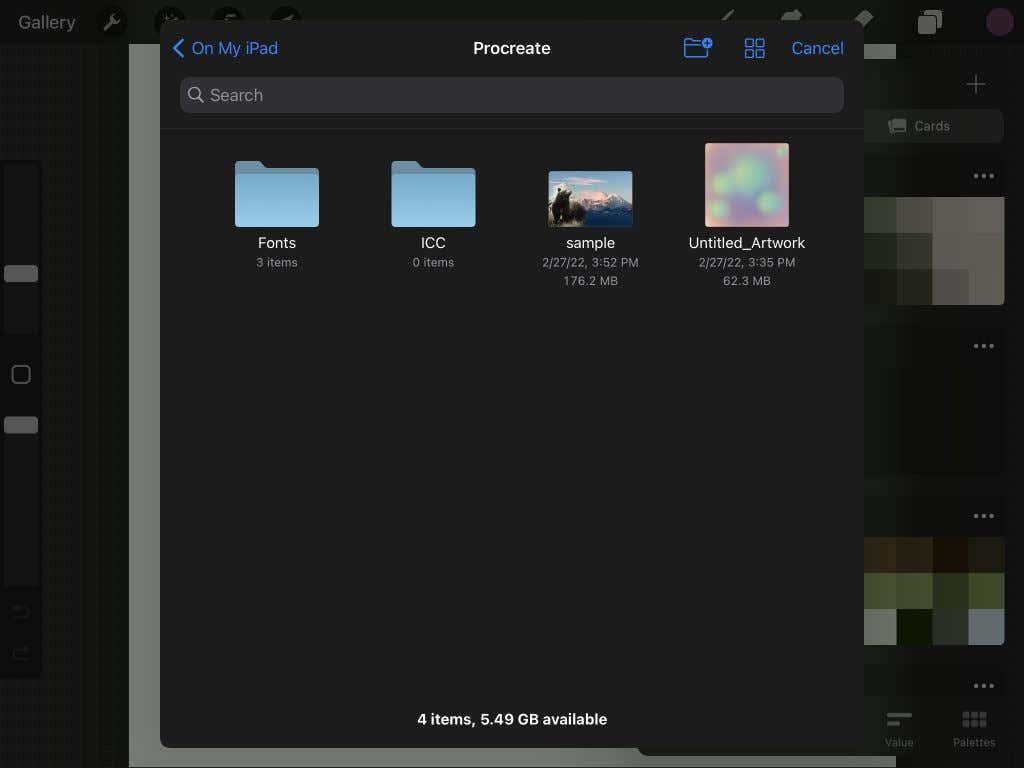
- Pasirinkite bet kurią spalvą, kad pradėtumėte ją naudoti.
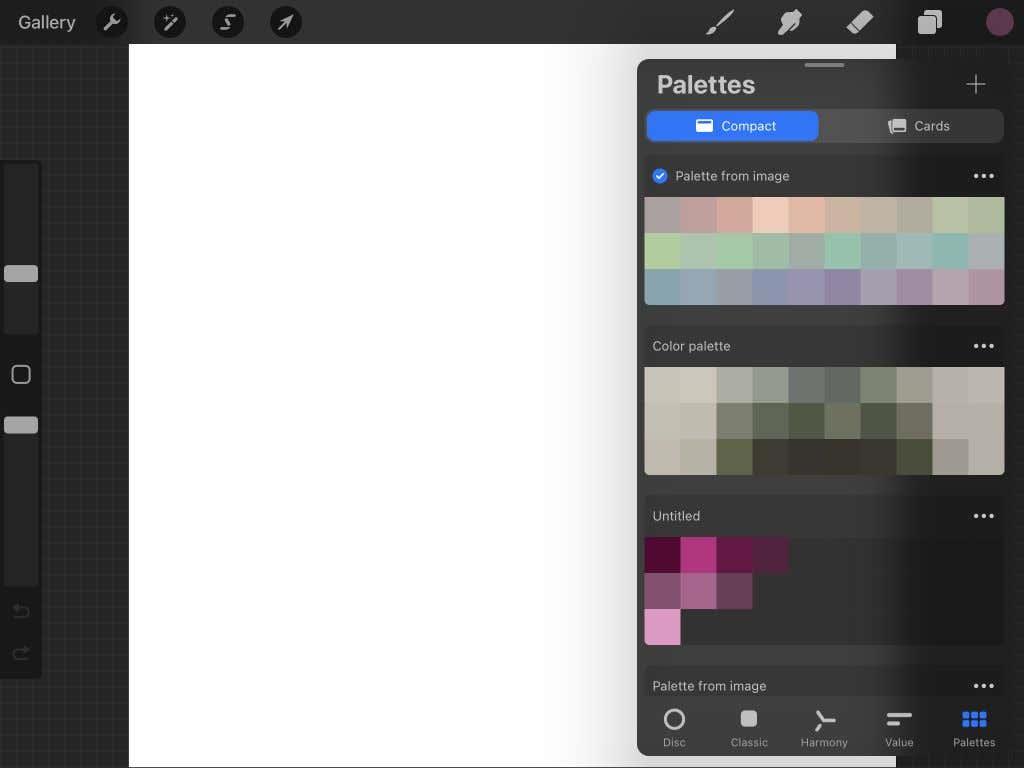
Paletės kūrimas iš nuotraukos
- Paletės skirtuke bakstelėkite pliuso piktogramą ir pasirinkite Naujas iš nuotraukų .
- Pasirodys jūsų fotoaparato ritinys ir galėsite rasti nuotrauką, iš kurios norite, kad „Procreate“ gautų spalvas.
- Kai bakstelėsite nuotrauką, skydelyje pasirodys nauja paletė. Pasirinkite bet kurią spalvą, kad pradėtumėte ją naudoti.
Jei norite bendrinti, kopijuoti arba ištrinti bet kurią paletę, tiesiog bakstelėkite elipsės piktogramą viršutiniame dešiniajame paletės kampe ir pasirinkite, kurį veiksmą norite atlikti.
Skydelio Paletės viršuje taip pat galite pasirinkti kompaktinį arba kortelių rodinį, o kortelėse kiekvienos spalvos vaizdas yra daug didesnis.
Patarimai, kaip naudoti spalvą „Procreate“.
Taip pat turėtumėte žinoti keletą nedidelių Procreate patarimų, kurie gali būti naudingi dažant programėlę.
Pirmiausia galite paliesti ir palaikyti Spalvos piktogramą, kad perjungtumėte į ankstesnę spalvą, kurią naudojote. Jei pakeitėte spalvas, tai gali būti naudinga, kai norite grąžinti paskutinę spalvą. Priešingu atveju gali būti sunku vėl rasti tą tikslią spalvą.
Naudodami lašintuvą / spalvų rinkiklį galite pasirinkti bet kurią meno spalvą ir vėl ją naudoti. Norėdami naudoti lašintuvą, bakstelėkite ir palaikykite paveikslėlyje esančią spalvą. Kai pasirodys lašintuvo įrankis, galite jį vilkti, kad pasirinktumėte tikslią spalvą. Taip pat galite bakstelėti kvadratinę piktogramą kairėje šoninėje juostoje virš neskaidrumo slankiklio , kad gautumėte lašintuvo įrankį.
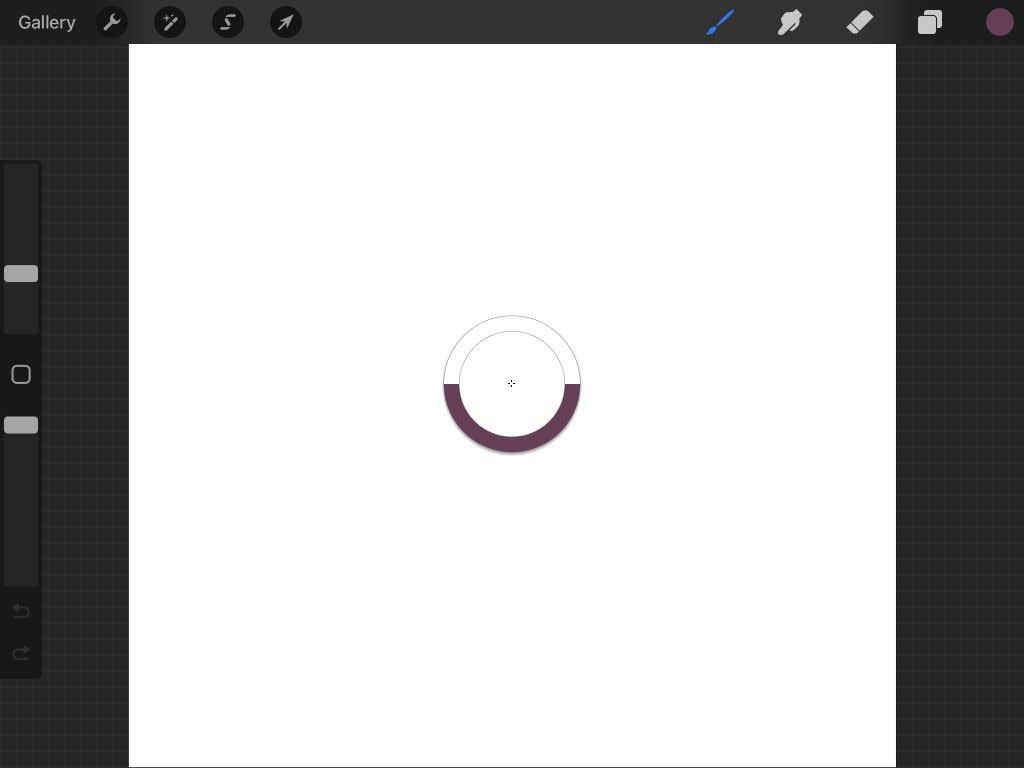
Galite būti produktyvesni naudodami numatytąją paletę. Ši numatytoji paletė bus rodoma kiekviename skirtuke po Spalvų skydeliu, kad būtų lengviau pasiekti.
Norėdami nustatyti šią paletę, eikite į skirtuką Paletės ir palieskite elipsės piktogramą paletėje, kurią norite naudoti kaip numatytąją. Pasirinkite Nustatyti kaip numatytąjį . Naujoje numatytojoje paletėje bus rodomas mėlynas varnelis, kuris bus rodomas kiekviename skirtuke.
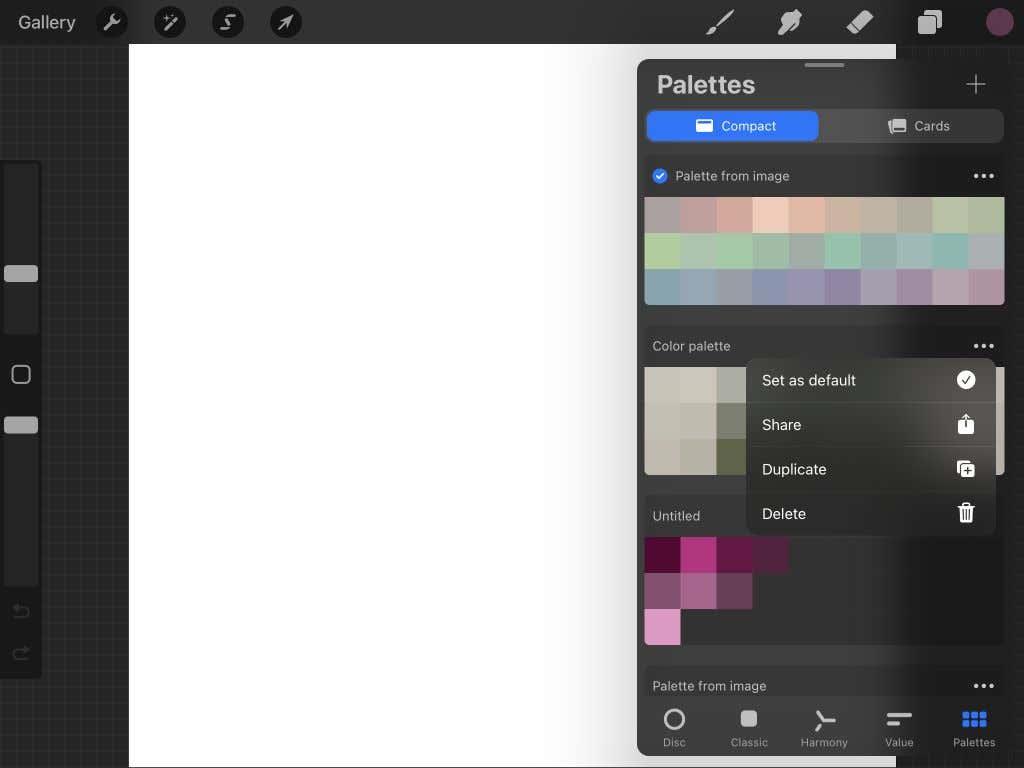
Padarykite akį traukiantį meną, tinkamai naudodami Procreate spalvas
Su Procreate sukurti skaitmeninį meną paprasta , o dėl visų turimų įrankių spalvinimas tampa ne tik efektyvus, bet ir malonus. „iPad“ yra puikus prietaisas kuriant meną ir grafinį dizainą, ir tikimės, kad ši pamoka padėjo jums išmokti spalvinti savo darbą naudojant „Procreate“.